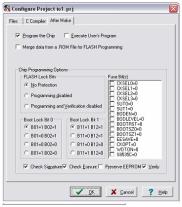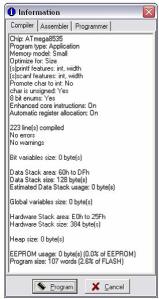Mungkin untuk sebagian orang Linux masih terdengar aneh, namun jangan khawatir akan saya coba sedikit jelaskan...
Sebuah komputer atau Laptop terdiri dari 2 bagian yaitu hardware dan software yang msing2 saling mendukung, harware sendiri adalah bagian yang bisa kita sentuh (ex: keyboard, mouse dll) sedangkan sotware adalah bagian komputer yang hanya bisa kita lihat di layar monitor, nah software ini terbagi 2 yaitu operating system dan program eksternal.

A. Intro
Linux adalah sebuah operating system seperti saudara jauhnya Windows Xp, Windows 7, namun Linux sangat berbeda dengan windows, nah sekedar pengetahuan windows corporation sendiri banyak meniru style dari linux karena dari segi grafik linux memang lebih unggul. namun setiap operating system ada kurang ada pula lebihnya.
Slax adalah salah satu dari variant Linux yang dikembangkan yang telah diperkenalkan beberapa tahun belakangan ini, memang belum bayak terdengar namun dunia IT telah bermain dengan Slax.
 Mengapa Slax dipilih...?
Mengapa Slax dipilih...?
1. Slax bersifat portable (pocket)
bayangkan saja total size Slax linux hanya 200-an Megabyte saja, easy to download kan.
2. Easy to install
karena slax di instal lewat operating system windows xp/7/vista
3. Save our Documents
terkadang orang2 tertentu enggan mencoba seuah operating system tertentu karena khawatir file dan data penting yang ada pada komputer dan noebook akan terformat atau hilang. jangan khawatir slax diinstall lewat windows. save...
4. Easy to Use
Slax adalh suatu operating system yang sederhana, sagat cocok untuk teman2 yang ingin belajar tentang linux.
B. Instalasi Slax (pada Windows Xp)
siapkan beberapa bahan berikut ini ;
1. Komputer atau laptop beserta isinya
2. flashdisk minmal 1GB
3. Slax data, silahkan download dari site resminya (pilih yang untuk usb) :
http://www.slax.org/get_slax.php
4. Winrar untuk membuka file slax...tar, tadi
http://www.4shared.com/file/KtsNxXTv/Winrar_465_full.html
5. file data grub (dualboot program) yaitu :
download ntldr.rar
oke..lansung aja..tanpa basa-basi lagi..., saya akan menjelskan 2 instalsi.. untuk usb dan dihardisk
1. instalasi Slax pada Flashdisk
- Colokkan flashdisk tadi, tapi ingat disarankan kosong (diformat dulu)
- instal winrar tadi, lewatkan jika winrar telah ada di komputer anda
- Copy File Slax-6.1.2.tar ke flash disk, kemudian klik kanan>extract here
- dari hasil extract tadi diperoleh dua folder "slax" dan "boot", buka folder "boot" dan double click "bootinst.bat"
-maka akan tampil sebuah layar hitam kecil (DOS), terus "press anykey" atau tekan sembarang saja, ulangi jika diperintahakan lagi.
- slesai, save remove flashdisk anda, dan silahkan atur booting lewat usb pada bios anda, slax ready to use.
2. Instalsi Slax Pada Hdd (tutor Xp Only)
- instal winrar tadi, lewatkan jika winrar telah ada di komputer anda
- Copy File Slax-6.1.2.tar ke Drive C:/ (Partisi Pertama, gx mslah jika ada windows xp), kemudian klik kanan>extract here
- Copy File "ntldr" pada Drive C:/ (tanpa tanda kutip) ke Drive C:/ (jadi otomatis bernama "copy of ntldr"
*jika tidak ketem file ini maka buka Windows Explorer, dimenu bar atas (File edit ....Tools), pilih Tools/folder option/view, klik "show hidden file and folder" dan hilanghkan centang "hide protected operating system files (recommended)"
- Rename File "ntldr" (tanpa tanda kutip) menjadi "ntldrxp"
- Copy File Grub (dualboot program) ke drive C:/ dan klik kanan extract here
- maka akan bertambah file "ntldr","menu.lst","grub.exe"
* menu.lst telah disetting agar data slax dapat dibaca di Drive c:/ (partition pertama)
- selesai.., restart.. maka akan tampil menu boot warna biru untuk memilih Windows xp atau Slax Linux, namun default tetap windows xp.
*jika ingin menonaktifkan Slax dan ingin kembali sperti semula, login dari windows xp, delete file "ntldr", "menu.lst","grub.exe", dan rename kembali file "ntldrxp" menjadi "ntldr", jika tidak windows xp gx akan booting alias Dead... dan delete folder "boot" , "Slax", ok finish....
nah akhirnya selesai deh tutorial Slax ini semoga bermanfaat, maaf jika ada salah pengetikan maklum still learning.....
Reference :
www.slax.org
Special thanks to
Gina Soizu who introduced me with Slax.
» Read More...